Vous envisagez de passer à un iPhone 15/15 Pro/15 Pro Max ? Vous vous demandez comment transférer des données d’Android vers l’iPhone 15/14/13/12/11 ou d’autres versions d’iPhone ? Indéniablement, chaque fois qu’Apple lance le dernier iPhone, de nombreuses personnes veulent se précipiter pour en acheter un.
Bien que l’iPhone 11 soit sorti le 20 septembre 2019, il continue de susciter l’intérêt aujourd’hui. Certes, l’iPhone 15 est plus remarquable, mais il est aussi plus cher que l’iPhone 11. Cependant, quel que soit le téléphone que vous choisissez, vous pouvez facilement déplacer des données d’Android vers l’iPhone avec les solutions suivantes.
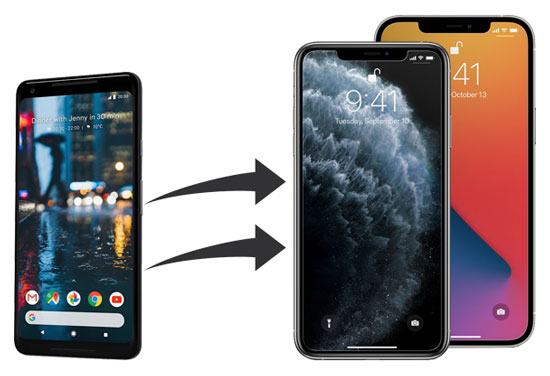
Cet outil de transfert de données téléphoniques - Samsung Data Transfer , peut transférer plusieurs fichiers d'Android vers l'iPhone 11 en 1 clic, y compris des contacts et des documents. De plus, vous pouvez recevoir rapidement les fichiers Android avec la qualité d'origine sur votre nouvel iPhone.
De plus, il peut fonctionner avec la plupart des appareils mobiles iOS et Android, tels que l'iPhone 12/12 Pro Max/11/11 Pro/X/XS/XR/8/7, l'iPad Air, l'iPad Mini, l'iPad Pro, le OnePlus 9 Pro. /9/Nord N10 5G/Nord 100, Xiaomi Mi 11 Ultra/11 Pro/11/10/9, Sony, Samsung, Google, OPPO, Vivo, et plus encore.
- Un clic pour transmettre des données d'Android vers l'iPhone 15.
- Vous permet de copier des SMS , de la musique, des contacts, des livres, des photos et des vidéos d'iOS vers Android sans problème.
- Transférez rapidement des données d'iPhone à iPhone, notamment des calendriers, des listes de contacts, des signets, des notes et des livres électroniques.
- Vous aide à déplacer au moins 8 types de fichiers entre téléphones/tablettes Android, tels que les applications utilisateur, les contacts, l'historique des appels, les fichiers multimédias, etc.
- Vous aide à sélectionner les fichiers par catégorie avant de copier les données.
- Lisez vos fichiers uniquement sans divulguer d'informations.
Téléchargez gratuitement le programme de transfert de données sur téléphone mobile ci-dessous.
Étape 1. Installez le logiciel
Veuillez télécharger et installer le logiciel de transfert sur votre ordinateur.
Étape 2. Connectez les smartphones à l'ordinateur
Lancez le programme et connectez les deux téléphones portables à l'ordinateur via des câbles de données. Cliquez ensuite sur l'option " Faire confiance " sur l'iPhone si vous y êtes invité et activez le mode de débogage USB sur Android.
Étape 3. Copiez les données Android sur iPhone 11
- Sélectionnez les types de données que vous souhaitez déplacer et cliquez sur l'icône " Démarrer la copie " pour commencer le déplacement des données.

- Une fois le transfert terminé, vous pouvez visualiser les fichiers sur votre iPhone.

Lectures complémentaires :
Vous voulez en savoir plus sur comment transférer des contacts d'un iPhone vers Android ? Heureusement, vous pouvez obtenir de l'aide grâce à cet article.
Ce guide a répertorié 5 méthodes simples pour transférer des iBooks d'un iPhone vers un iPad . Cela vous intéresse ?
Presque tous les utilisateurs iOS connaissent cette application de transfert, Move to iOS . Il est efficace pour envoyer des données d'Android vers un appareil iOS. Ainsi, vous pouvez l'utiliser pour déplacer des comptes de messagerie, l'historique des messages, les photos de l'appareil photo, les vidéos, etc., en quelques étapes simples. De plus, l’ensemble du processus de transfert se fait sans fil. Mais parfois, la connexion entre les deux téléphones ne parvient pas à être établie.
Étape 1. Installez l'application sur Android
Veuillez installer l'application sur votre téléphone Android et commencer à configurer votre nouvel iPhone.
Étape 2. Établissez une connexion
Lorsque vous voyez l'écran « Applications et données » sur l'iPhone, veuillez choisir l'icône « Déplacer les données depuis Android » > « Continuer ». Ensuite, vous obtiendrez un code. Veuillez saisir le code sur votre téléphone Android pour la connexion.
Étape 3. Sélectionnez et transférez le contenu d'Android vers iOS
Une fois connecté, veuillez sélectionner le contenu souhaité sur Android et appuyez sur l'icône « Suivant » dans le coin supérieur droit. L'application commencera à déplacer les fichiers vers votre iPhone 11 Pro Max.

Lire aussi :
Pouvez-vous envoyer rapidement des contacts d’un iPhone vers un iPad ? Si vous maîtrisez ces 4 méthodes, vous pourrez y parvenir sans effort.
Vous souhaitez télécharger des photos de votre iPhone sur une clé USB ? Ensuite, vous pouvez utiliser ce tutoriel.
Alors, comment transférer des données d’Android vers l’iPhone 11 après la configuration ? C'est aussi facile. Dans ce cas, mon compte Gmail est mon puissant assistant. Ainsi, vous pouvez utiliser votre compte Gmail, qui peut synchroniser les contacts, les e-mails, les calendriers et les notes. Et si vous souhaitez synchroniser vos fichiers multimédias ? Vous pouvez installer Google Drive et télécharger les fichiers souhaités. Ensuite, vous pouvez visualiser vos fichiers en vous connectant au même compte.
Étape 1. Activer la fonctionnalité de sauvegarde sur Android
Ouvrez Paramètres sur Android et appuyez sur l'option " Comptes et sauvegarde " > " Sauvegarde et restauration ". Activez ensuite le bouton « Sauvegarder mes données ».
Étape 2. Ajouter un compte Gmail à Android
Appuyez sur l'option " Compte de sauvegarde " pour saisir votre compte Gmail. Ensuite, vos données Android seront téléchargées sur votre espace cloud Google.
Étape 3. Transférer les données Android vers l'iPhone
Ouvrez maintenant l'application Paramètres sur l'iPhone et cliquez sur l'icône « Mail » > « Comptes » > « Gmail » > « Ajouter un compte » pour accéder au même compte Gmail. Ensuite, appuyez sur le compte et activez l'icône de synchronisation de chaque type de données. Il transférera les fichiers sur votre iPhone 11.

Prime:
Étonnamment, vous pouvez déplacer de manière transparente des données d'un iPhone à un autre via 5 méthodes. Regardons ça.
Vous souhaitez transférer efficacement des vidéos entre vos appareils Android ? Ouvrez ce guide pour sélectionner une méthode. Ensuite, vous pouvez le rendre plus rapide.
Si vous avez l'intention d'importer des chansons, des images et des vidéos d'Android vers votre iPhone 12/11, vous pouvez utiliser iTunes . Sa fonction de synchronisation peut envoyer vos fichiers de l'ordinateur vers l'appareil iOS. Cependant, veuillez noter que vous devrez d'abord déplacer votre fichier Android vers l'ordinateur.
Étape 1. Copiez les fichiers Android sur l'ordinateur
Connectez votre téléphone Android à l'ordinateur, accédez-y et faites glisser et déposez les fichiers que vous souhaitez déplacer sur le bureau.
Étape 2. Lancez iTunes
Exécutez iTunes et connectez l'iPhone à l'ordinateur. Cliquez ensuite sur l'icône iPhone et sélectionnez une catégorie que vous prévoyez de synchroniser sur le panneau de gauche.
Étape 3. Synchroniser les données avec l'iPhone
Veuillez choisir l'emplacement où vos fichiers Android sont enregistrés. Enfin, cliquez sur le bouton " Appliquer " pour importer les fichiers sur votre iPhone.

Avec cet article, vous pouvez désormais déplacer des données d'Android vers l'iPhone 11 sans difficulté. Il est recommandé d'utiliser cet outil de transfert de données sur téléphone mobile - Samsung Data Transfer , pour transférer vos fichiers Android vers l'iPhone 12/11/X à la fois. Quoi qu’il en soit, tant que vous suivez les étapes correctes, vous pourrez éventuellement finaliser le transfert de données.
Articles Liés
Guide puissant : Logiciel de transfert iPhone vers Android (Top 5 des applications)
Transférez rapidement des données iPhone vers Xiaomi avec 5 méthodes [à ne pas manquer]
Comment transférer efficacement des contacts de Samsung vers iPhone ? - 5 façons
Comment transférer rapidement des messages WhatsApp d'iPhone vers Android ?
Comment transférer des notes d'iPhone à iPhone sans tracas ? Vérifiez-le
Synchronisez Android avec un PC en 2023 : 6 méthodes fiables que vous pouvez sélectionner
Copyright © samsung-messages-backup.com Tous droits réservés.